Ako nahrávať disk LiveCD na USB flash disku
Máte USB flash disk s LiveCD, môže byť veľmi užitočné, keď systém Windows odmieta pracovať. Takéto zariadenie pomôže vyliečiť počítač vírusov, vykonáva komplexnú diagnostiku porúch a vyrieši mnoho ďalších problémov - to všetko závisí od množiny programov v obraze. Ako správne napísať na USB disk, budeme sa pozerať ďalej.
obsah
Ako správne vypáliť disk LiveCD na USB flash disk
Najskôr by ste mali správne stiahnuť obrázok LiveCD. Zvyčajne existujú odkazy na súbor na zápis na disk alebo USB flash disk. Vy, respektíve, potrebujete druhú možnosť. Na príklade programu Dr.Web LiveDisk to vyzerá ako na obrázku nižšie. 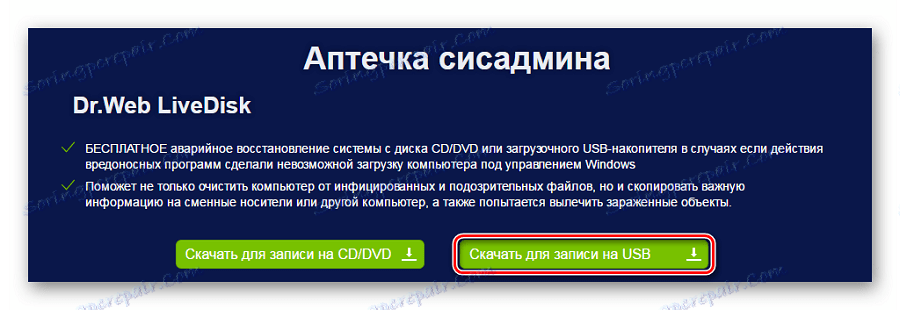
Stiahnite si Dr.Web LiveDisk na oficiálnej stránke
Stiahnutý obrázok nestačí iba na to, aby ho umiestnil na vymeniteľné médium. Musí byť napísaný prostredníctvom jedného zo špeciálnych programov. Na tento účel použijeme nasledujúci softvér:
Uvedené nástroje by mali fungovať dobre na všetkých súčasných verziách systému Windows.
Metóda 1: LinuxLive USB Creator
Všetky nápisy v ruštine a nezvyčajné jasné rozhranie spolu s pohodlím používania robia tento program dobrým kandidátom na nahrávanie LiveCD na USB flash disku.
Ak chcete tento nástroj použiť, postupujte takto:
- Zadajte program. V rozbaľovacej ponuke nájdite požadovanú jednotku flash.
- Vyberte miesto uloženia disku LiveCD. V našom prípade ide o ISO súbor. Upozorňujeme, že požadovanú distribúciu môžete prevziať.
- V nastaveniach môžete skryté vytvorené súbory skryť tak, aby sa nezobrazovali na médiu a špecifikovali ich formátovanie v systéme FAT32. Tretí bod v našom prípade nie je potrebný.
- Zostáva kliknúť na blesk a potvrdiť formátovanie.
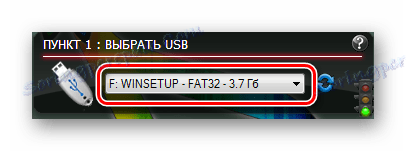


Ako "náznak" v niektorých blokoch je semafor, ktorého zelené svetlo indikuje správnosť týchto parametrov.
Metóda 2: MultiBoot USB
Jeden z najjednoduchších metód na vytvorenie zavádzacej jednotky USB flash používa tento nástroj. Návod na jeho použitie je nasledovný:
- Spustite program. V rozbaľovacej ponuke zadajte písmeno priradené jednotke systémom.
- Kliknite na tlačidlo "Prehľadávať ISO" a nájdite požadovaný obrázok. Potom spustite proces pomocou tlačidla "Vytvoriť" .
- V zobrazenom okne kliknite na tlačidlo "Áno" .
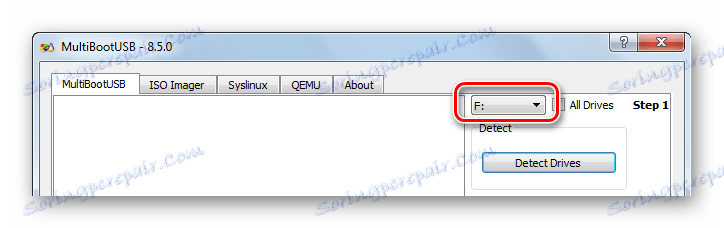
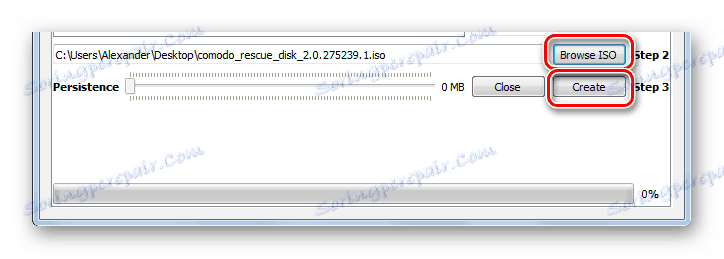
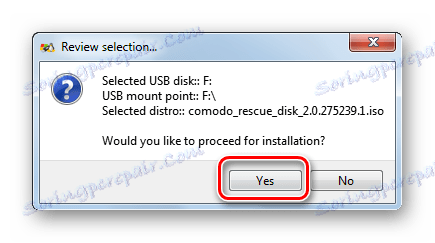
V závislosti od veľkosti obrázka môže byť postup oneskorený. Priebeh zaznamenávania možno pozorovať na stupnici stavu, čo je tiež veľmi výhodné
Prečítajte si tiež: Pokyny na vytvorenie multi-boot USB flash disk
Metóda 3: Rufus
Tento program je zbavený všetkých druhov ozdôb a všetky nastavenia sú vytvorené v jednom okne. Sami môžete vidieť, či vykonáte niekoľko jednoduchých akcií:
- Otvorte program. Zadajte požadovanú jednotku flash.
- V ďalšom bloku "Schéma rozdelenia ..." vo väčšine prípadov je prvá možnosť vhodná, ale druhú môžete špecifikovať podľa vlastného uváženia.
- Optimálna voľba súborového systému je "FAT32" , veľkosť klastra by mala byť v predvolenom nastavení ponechaná a značka zväzku sa zobrazí, keď zadáte súbor ISO.
- Poznámka "Rýchle formátovanie" , potom "Vytvoriť štartovací disk" a nakoniec "Vytvoriť rozšírenú menovku ..." . V rozbaľovacom zozname vyberte položku "ISO image" a kliknite na ikonu vedľa vyhľadania súboru v počítači.
- Kliknite na tlačidlo Štart .
- Zostáva iba potvrdenie súhlasu s odstránením všetkých údajov na médiu. Zobrazí sa upozornenie, v ktorom musíte kliknúť na tlačidlo Áno .
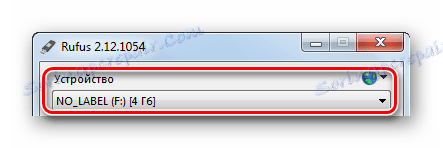

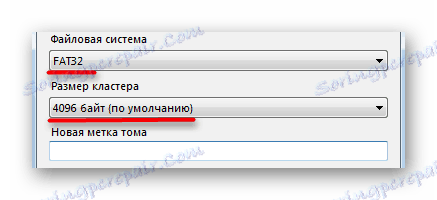
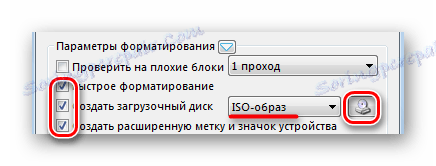
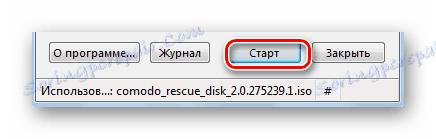

Dokončená stupnica bude znamenať dokončenie záznamu. V tomto prípade sa na jednotke flash objavia nové súbory.
Metóda 4: UltraISO
Tento program je spoľahlivý nástroj pre písanie obrázkov na disky a vytváranie zavádzacích flash diskov. Je to jeden z najpopulárnejších pre túto úlohu. Ak chcete použiť UltraISO, postupujte takto:
- Spustite program. Kliknite na položku Súbor , kliknite na položku Otvoriť a vyhľadajte súbor ISO v počítači. Otvorí sa štandardné okno výberu súborov.
- V pracovnej oblasti programu uvidíte celý obsah obrázka. Teraz otvorte "Boot" a vyberte možnosť "Burn Hard Disk Image" .
- V zozname "Disková jednotka" vyberte požadovanú jednotku USB flash a v časti "Metóda nahrávania" zvoľte "USB-HDD" . Kliknite na tlačidlo Formát .
- Zobrazí sa štandardné okno, v ktorom je dôležité špecifikovať súborový systém FAT32 . Kliknite na tlačidlo "Štart" a potvrďte operáciu. Po formátovaní sa otvorí rovnaké okno. V ňom kliknite na tlačidlo "Napáliť" .
- Zostáva súhlasiť s odstránením údajov na jednotke flash, aj keď tam a po formátovaní nič nezostalo.
- Na konci nahrávania uvidíte príslušnú správu zobrazenú na fotografii nižšie.
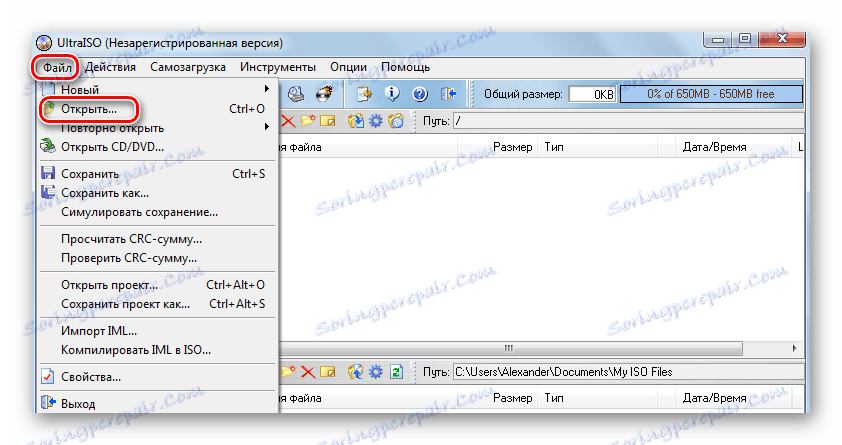
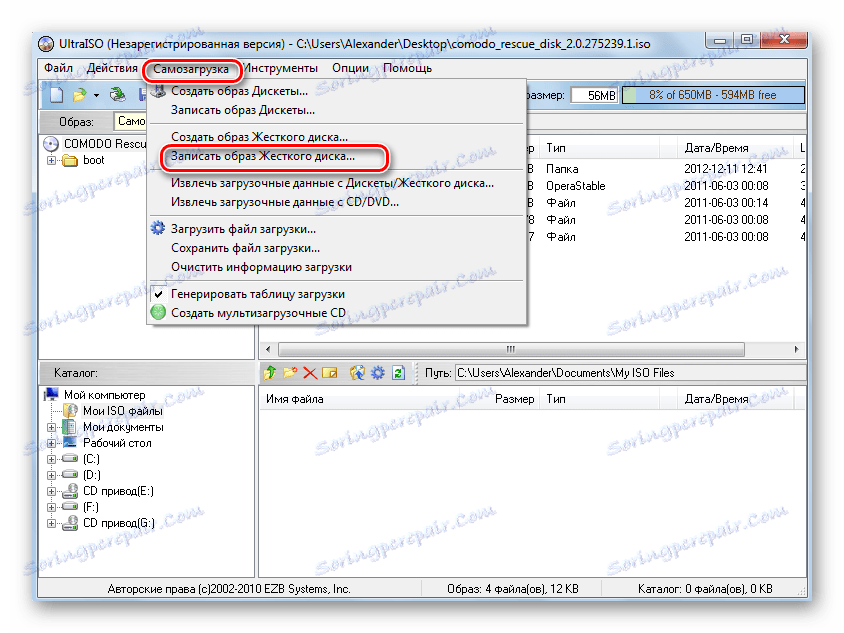
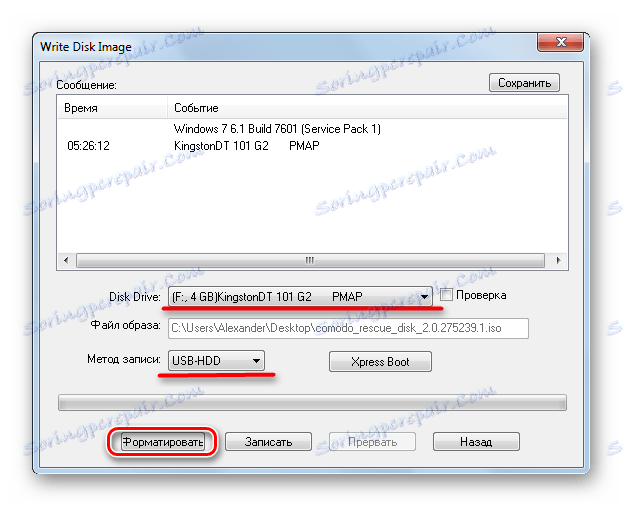
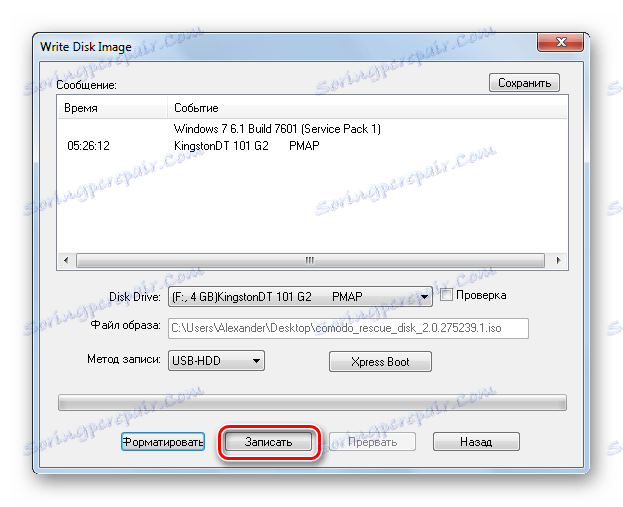
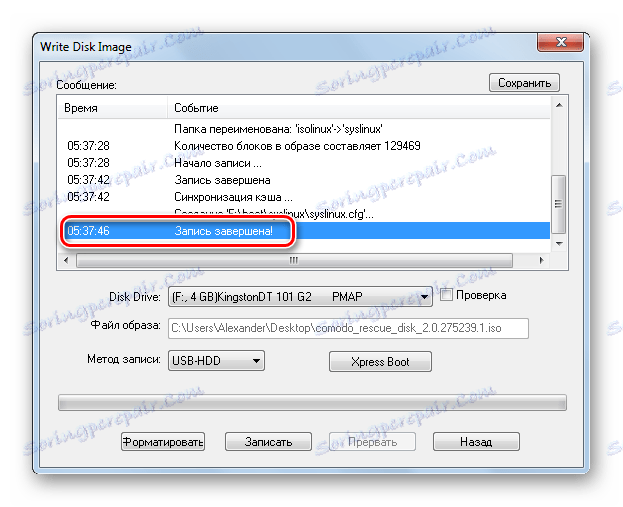
Prečítajte si tiež: Riešenie problému so skrytými súbormi a priečinkami na USB flash disku
Metóda 5: WinSetupFromUSB
Skúsení používatelia si často vyberú tento program kvôli jeho súčasnej jednoduchosti a širokej funkčnosti. Ak chcete nahrávať disk LiveCD, postupujte podľa týchto jednoduchých krokov:
- Otvorte program. V prvom bloku sa automaticky zistí pripojená jednotka USB flash. Začiarknite políčko vedľa položky "Automatické formátovanie pomocou funkcie FBinst" a zvoľte možnosť "FAT32" .
- Všimnite si položku "Linux ISO ..." a kliknutím na opačné tlačidlo vyberte súbor ISO v počítači.
- V ďalšej správe kliknite na tlačidlo "OK" .
- Začnite nahrávanie stlačením tlačidla GO .
- Súhlasím s upozornením.
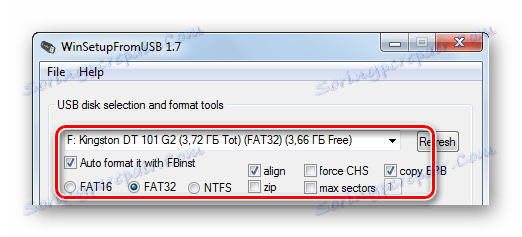
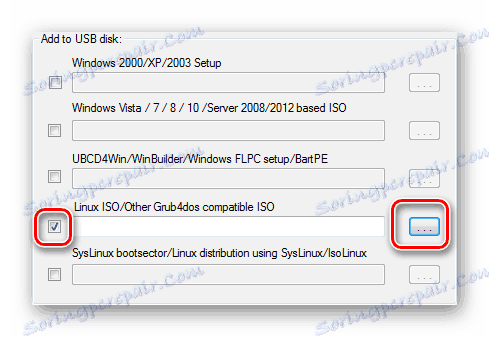
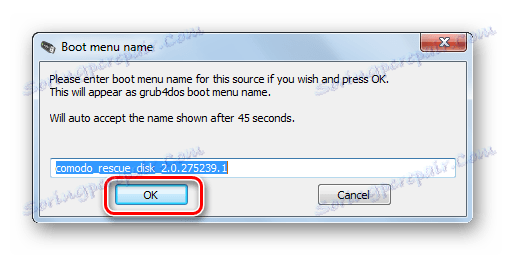
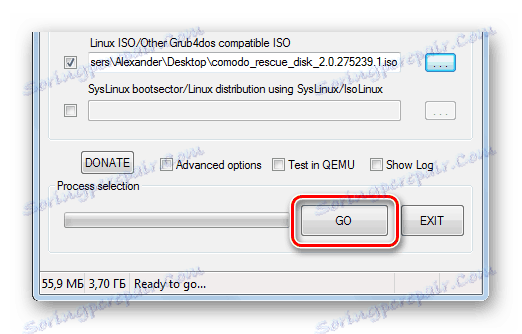
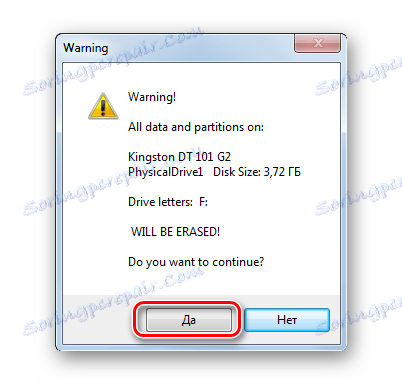
Stojí za to povedať, že na správne používanie zaznamenaného obrazu je dôležité správne nakonfigurovať systém BIOS.
Nastavenie systému BIOS na zavedenie z LiveCD
Ide o nastavenie zavádzacej sekvencie v systéme BIOS tak, aby sa začiatok spustil pomocou USB flash disku. Toto sa vykonáva takto:
- Spustite systém BIOS. Ak to chcete urobiť, po zapnutí počítača musíte stlačiť tlačidlo vstupu BIOS. Najčastejšie ide o "DEL" alebo "F2" .
- Vyberte kartu "Zavádzanie" a zmeňte poradie zavádzania, aby sa spustila z jednotky USB.
- Nastavenia môžete uložiť na karte "Ukončiť" . Tu by ste mali vybrať položku "Uložiť zmeny a ukončiť" a potvrďte ju v zobrazenej správe.
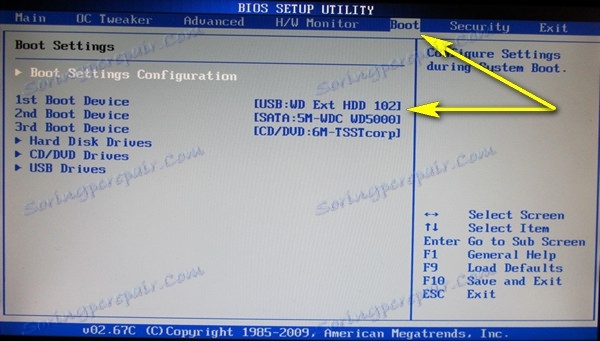
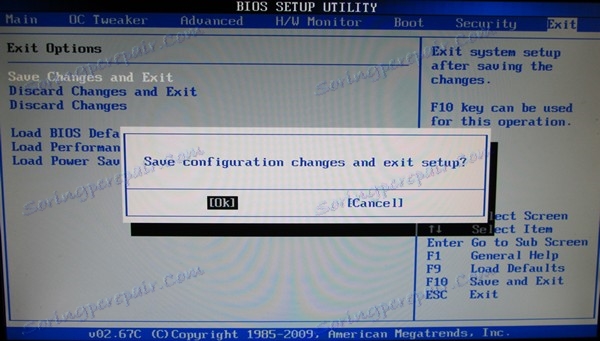
Ak máte vážne problémy, budete mať "zaistenie" , čo pomôže obnoviť prístup k systému.
Ak máte nejaké problémy, napíšte o nich v komentároch.